converta MPG / MPEG para MP4 com velocidade rápida e alta qualidade de imagem / som.
- Converter AVCHD para MP4
- Converter MP4 para WAV
- Conversão MP4 para WebM
- Conversão MPG para MP4
- Converter SWF para MP4
- Converter MP4 para OGG
- Converter VOB para MP4
- Converter M3U8 em MP4
- Converter MP4 para MPEG
- Incorporar legendas no MP4
- Divisores MP4
- Remover áudio do MP4
- Converta vídeos 3GP para MP4
- Editar arquivos MP4
- Converter AVI para MP4
- Converter MOD para MP4
- Converter MP4 para MKV
- Conversão WMA para MP4
- Converter MP4 para WMV
Como fazer loop de GIF usando 4 ferramentas multifuncionais para Windows e Mac
 atualizado por Lisa Ou / 20 de outubro de 2021 16:30
atualizado por Lisa Ou / 20 de outubro de 2021 16:30Ter um arquivo GIF é muito importante, especialmente quando você deseja compartilhar conteúdo pela Internet. Isso pode ajudá-lo a adicionar recursos estéticos ao seu conteúdo. GIF significa Graphical Interchange Type e é um formato de arquivo de imagem sem perdas que pode conter imagens animadas e estáticas. Ele foi projetado para manter os tamanhos de arquivo o mínimo possível durante a animação das imagens. É predominante em blogs, mídias sociais e aplicativos de mensagens instantâneas, onde é regularmente usado para responder a reações e outros propósitos. No entanto, se sua contagem de loop GIF for limitada apenas a um certo número de ciclos, pode haver um momento em que ele parará de animar, então você terá que limpar tudo novamente para permitir a movimentação, o que é algum tipo de inconveniente. Com isso, personalizando-o para uma contagem de loop infinito ou ilimitado está sendo chamado. Para ajudá-lo a fazer isso, a seguir está a compilação de ferramentas multifuncionais em loop de GIF.
Há uma variedade de métodos e ferramentas para fazer o loop de um GIF, mas nem todos eles fornecerão os melhores resultados que você deseja. Não procure mais porque compilamos uma lista dos três principais programas para fazer o loop do seu GIF em qualquer sistema operacional que você esteja usando, seja Windows ou Mac.
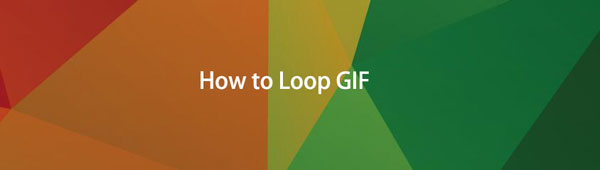

Lista de guias
1. Como fazer loop de GIF com FoneLab Video Converter Ultimate
Entre todos os outros conversores, FoneLab Video Converter Ultimate é o único que atenderá quase todas as suas tarefas. Ele pode converter um arquivo em outro formato que permite ajustar as resoluções antes de salvá-lo. É mais do que simplesmente um conversor de arquivo porque possui uma caixa de ferramentas extra incorporada com todas as ferramentas necessárias para editar e modificar seu arquivo de vídeo ou áudio. Inclui um editor de metadados de mídia, sincronização de áudio, controlador de velocidade de vídeo, rotador, compressor, intensificador, reversor, booster, trimmer e fusão. Dada a sua capacidade, é quase uma ferramenta profissional, mas o que o torna ainda mais prático é que possui uma interface simples e fácil de navegar. Em nosso caso, ele pode fazer um loop de GIFs no Windows e no Mac.
O Video Converter Ultimate é o melhor software de conversão de vídeo e áudio que pode converter MPG / MPEG para MP4 com velocidade rápida e alta qualidade de imagem / som.
- Converta qualquer vídeo / áudio como MPG, MP4, MOV, AVI, FLV, MP3, etc.
- Suporta conversão de vídeo HD 1080p / 720p e 4K UHD.
- Recursos poderosos de edição, como Aparar, Cortar, Girar, Efeitos, Aprimorar, 3D e muito mais.
Etapa para loop de GIF com FoneLab Video Converter Ultimate no Windows e Mac:
Passo 1Baixe e instale o FoneLab Video Converter Ultimate em seu computador. Após a instalação, ele será iniciado automaticamente, mas se não for, clique duas vezes no ícone em sua área de trabalho.
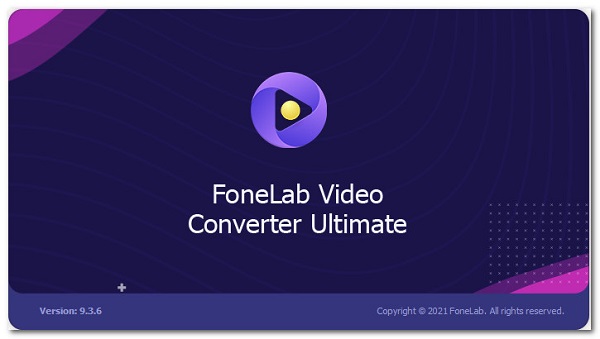
Passo 2No painel do menu principal, clique no botão Caixa de ferramentas depois selecione o GIF Criador ferramenta.

Passo 3Uma guia de janela aparecerá onde adicionar seu GIF arquivo, basta adicionar ou arrastar seu arquivo para o Adicionar Arquivo botão.
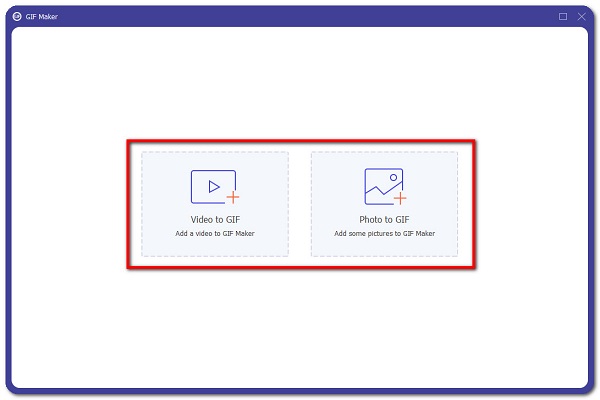
Passo 4Clique na Configurações de saídae marque a caixa de seleção ao lado do Loop Animation. Além disso, nesta etapa, você pode ajustar a taxa de quadros, a resolução e o modo de zoom. Depois disso, basta clicar no OK botão.
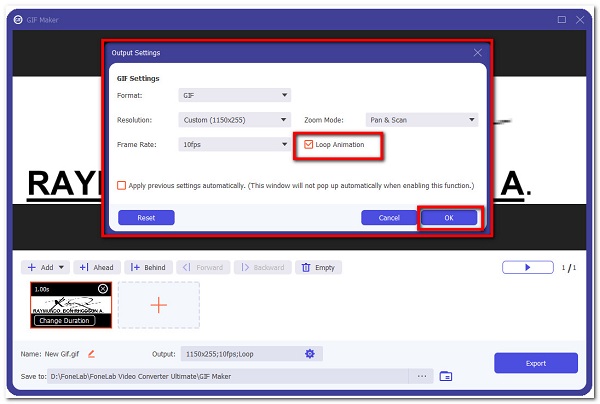
Passo 5Por fim, clique no Exportações botão para exportar seu arquivo e salvá-lo em seu computador.
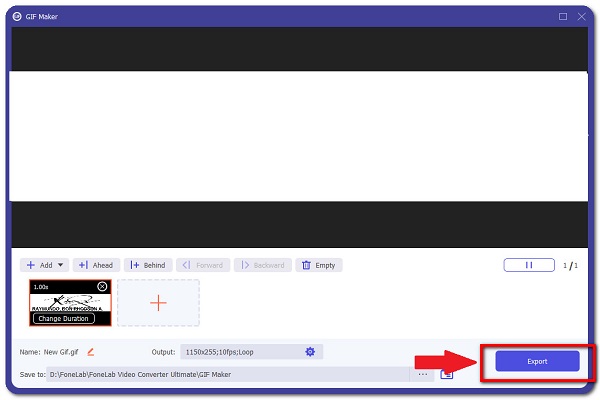
O Video Converter Ultimate é o melhor software de conversão de vídeo e áudio que pode converter MPG / MPEG para MP4 com velocidade rápida e alta qualidade de imagem / som.
- Converta qualquer vídeo / áudio como MPG, MP4, MOV, AVI, FLV, MP3, etc.
- Suporta conversão de vídeo HD 1080p / 720p e 4K UHD.
- Recursos poderosos de edição, como Aparar, Cortar, Girar, Efeitos, Aprimorar, 3D e muito mais.
2. Como fazer loop de GIF com Adobe Photoshop
Adobe Photoshop é um programa desenvolvido profissionalmente para edição de imagens, composição de arte digital, animação, design gráfico e outros nomes. Uma de suas funções notáveis é que vem com um conjunto de ferramentas profissionais. Na edição propriamente dita, ele emprega camadas para fornecer profundidade e variedade ao processo de design e edição, bem como ferramentas de edição sofisticadas capazes de converter seu produto em um profissional. Não apenas isso, mas também aceita uma ampla variedade de tipos de arquivos como formatos de entrada e saída.
Etapa para fazer um loop de GIF com Adobe Photoshop no Windows e Mac:
Passo 1Baixe e instale o Adobe Photoshop em seu computador. Em seguida, inicie o programa para ver sua interface.
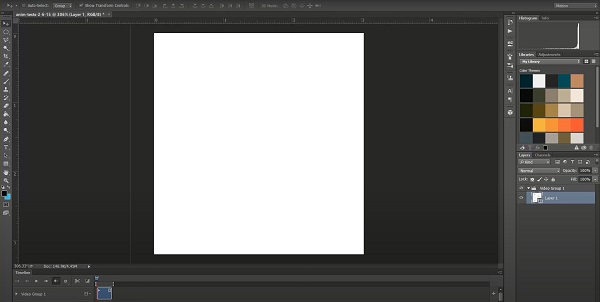
Passo 2Na interface, adicione ou arraste seu arquivo GIF para fazer um projeto clicando no botão Envie o na barra de menu principal. Em seguida, selecione Abrir e Mídia.
Passo 3Depois disso, espere seu GIF renderizar completamente. Em seguida, clique novamente no Envie o na guia do menu principal e escolha Salvar para a Web.
Passo 4Uma guia de janela aparecerá onde você pode personalizar seu GIF. Na guia, clique no laço Opções, em seguida, selecione o Para sempre para fazer um loop em seu GIF continuamente.
Passo 5Depois disso, pressione o Salvar botão, em seguida, localize a pasta que você deseja salvá-lo e pronto.
3. Como fazer loop de GIF com Adobe After Effects
Adobe After Effects é outra ferramenta desenvolvida pela Adobe Inc. para a criação de gráficos em movimento e efeitos especiais usados em vídeo, conteúdo online e apresentações. Ele pode ser mais bem usado para projetar títulos, criar personagens de desenhos animados e aplicar animação. É usado para aplicar efeitos depois que a filmagem foi editada ou para criar animações e gráficos em movimento a partir de objetos estáticos. Um de seus principais usos é dividido em três classificações: Animação, Efeitos e Composição. No entanto, você precisará de um histórico aprofundado para usá-lo. No entanto, ele ainda pode ser usado em GIFs em loop.
O Video Converter Ultimate é o melhor software de conversão de vídeo e áudio que pode converter MPG / MPEG para MP4 com velocidade rápida e alta qualidade de imagem / som.
- Converta qualquer vídeo / áudio como MPG, MP4, MOV, AVI, FLV, MP3, etc.
- Suporta conversão de vídeo HD 1080p / 720p e 4K UHD.
- Recursos poderosos de edição, como Aparar, Cortar, Girar, Efeitos, Aprimorar, 3D e muito mais.
Etapa para loop de GIF com Adobe After Effects no Windows e Mac:
Passo 1Primeiro, baixe e instale o Adobe After Effects em seu computador. Em seguida, abra o programa.
Passo 2Na interface do programa, adicione seu arquivo clicando no botão Envie o na guia do menu principal e escolha Abra em seguida, selecione manualmente seu arquivo GIF ou apenas arraste seu arquivo para a interface.
Passo 3Espere até que seu GIF O arquivo é totalmente renderizado. Em seguida, vá para Window e selecione Render Queue. Clique no Formato na janela suspensa e selecione GIF animado.
Passo 4Uma janela de opções aparecerá na tela. Em seguida, selecione a qualidade e as resoluções do GIF que você está criando. No canto inferior direito da guia, selecione a opção Looping e, por último, clique em OK e pronto.
4. Como fazer um loop de GIF com uma ferramenta online
Se você deseja fazer um loop em um GIF sem baixar e instalar software adicional, uma ferramenta online atende às suas necessidades. As ferramentas online disponíveis online são seguras e protegidas de usar, desde que não exijam nenhuma informação sua. No entanto, observe que as ferramentas online também são limitadas a apenas algumas funções, como tamanho limitado de arquivo de entrada e saída, e exigem uma conexão com a Internet para realizar as operações que você deseja fazer. EZGIF é uma das ferramentas online capaz de fazer o loop de GIFs.
Etapa para fazer um loop de GIF com a ferramenta online no Windows e Mac:
Passo 1No navegador do computador, vá para qualquer aplicativo de tostagem e digite ezgif.com na barra de pesquisa. Você será direcionado para a página principal da web.
Passo 2Na página principal, clique no botão Loop [Tipo de Arquivo]. No nosso caso, você deve selecionar trocador de contagem de loop GIF. Depois disso, clique no Escolha Arquivo em seguida, selecione manualmente o GIF arquivo do armazenamento do seu computador ou cole o URL. Em seguida, clique no Escolher arquivo botão.
Passo 3Depois disso, clique no Alterar contagem de loops!. Por último, clique no botão Baixar botão para salvá-lo em seu dispositivo.
5. Perguntas frequentes sobre Looping GIF
1. Qual é o tamanho do arquivo dos arquivos GIF?
Embora o arquivo GIF seja 2.4 vezes maior do que o JPG, é claramente de qualidade inferior. Como resultado, os arquivos GIF são bastante grandes, portanto, se você quiser fazer um loop neles, você precisa usar o FoneLab Video Converter Ultimate, que pode fazer um loop em arquivos GIF em um tamanho de arquivo aceitável.
2. Quantas contagens de loop um GIF pode manipular?
Um GIF típico é restrito a uma certa quantidade de ciclos, e é por isso que, mesmo quando visto como uma imagem animada, ocasionalmente pára de se mover. Para criá-lo, continue movendo-o sem clicar novamente, use o FoneLab Video Converter Ultimate e ajuste-o infinitamente.
Conclusão
Portanto, com a solução mencionada acima, seu GIF não será mais estático. Agora você pode alterar a contagem de loops de acordo com seu gosto. Entre todas as ferramentas mencionadas, FoneLab Video Converter Ultimate é a melhor ferramenta multifuncional para você. Então, o que é que você tem a perder? Vá pegar seu dispositivo e comece a transmitir seus GIFs agora mesmo.
O Video Converter Ultimate é o melhor software de conversão de vídeo e áudio que pode converter MPG / MPEG para MP4 com velocidade rápida e alta qualidade de imagem / som.
- Converta qualquer vídeo / áudio como MPG, MP4, MOV, AVI, FLV, MP3, etc.
- Suporta conversão de vídeo HD 1080p / 720p e 4K UHD.
- Recursos poderosos de edição, como Aparar, Cortar, Girar, Efeitos, Aprimorar, 3D e muito mais.
